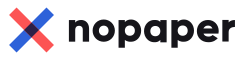1. Добавление сотрудника в 1С:ЗУП
1. Добавьте сотрудника в 1С:ЗУП. Если сотрудник уже есть в системе, переходите к п.2 «Выпуск мобильной подписи»;
1.1. Зайдите в раздел «Кадры»;
1.2. Выберите пункт «Сотрудники»;
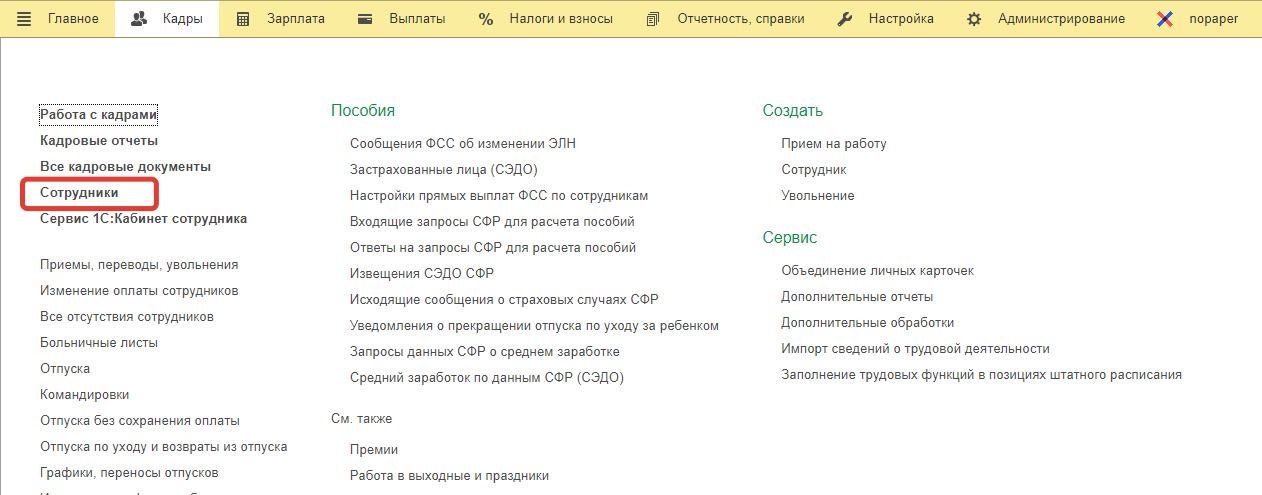
1.3. Выберите "Создать"
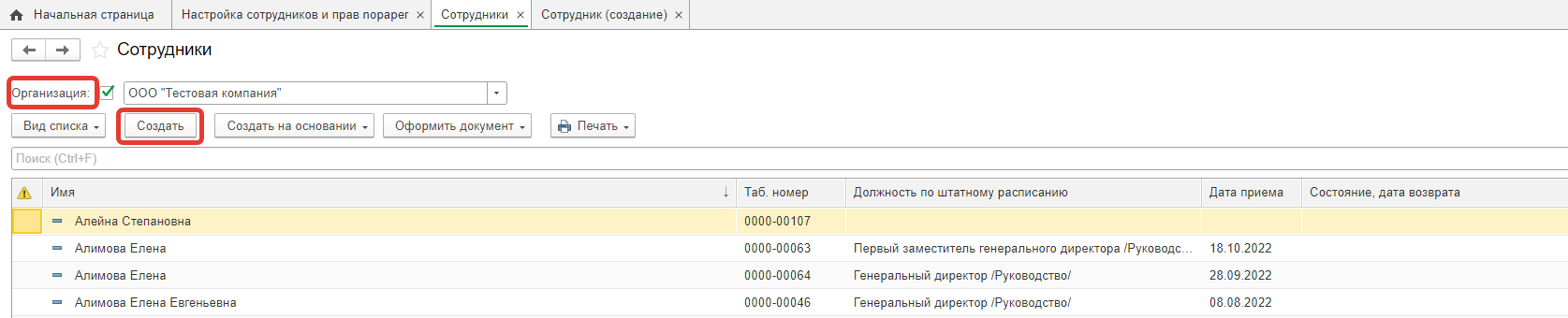
1.4 В разделе "Личные данные" обязательно сохраните актуальный корректный номер мобильного телефона и адрес электронной почты сотрудника.

2. Выпуск мобильной подписи
2.1. Нажмите на значок интеграции с Nopaper в верхней панели, справа от «Администрирование»;
2.2. Выберите пункт «Настройка сотрудников и прав»;
2.3. Нажмите кнопку «Добавить» и выберите нужного сотрудника из списка;
2.4. Убедитесь, что номер сотрудника указан верно. Если паспорт в 1С не указан уберите галочку данные паспорта. Нажмите кнопку "Зарегистрировать", Теперь сотрудник появится в общем списке сотрудников (если не появился нажмите зеленую кнопку обновить)
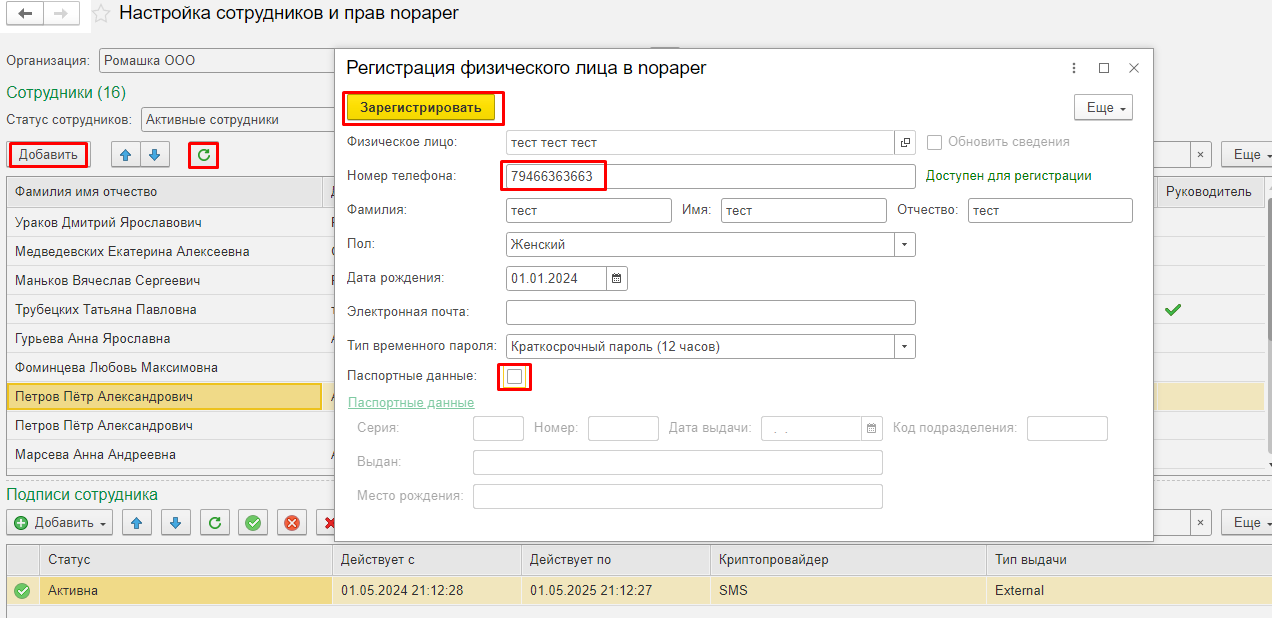
Затем проверьте должность сотрудника и если это не рядовой сотрудник, то добавьте необходимые доп права
3. Переходим в выдачи подписи Выберите сотрудника из списка и нажмите кнопку "Добавить" в разделе подписи сотрудника, выбирайте мобильная-подпись;
Важно проверить, что указан корректный номер телефона сотрудника.
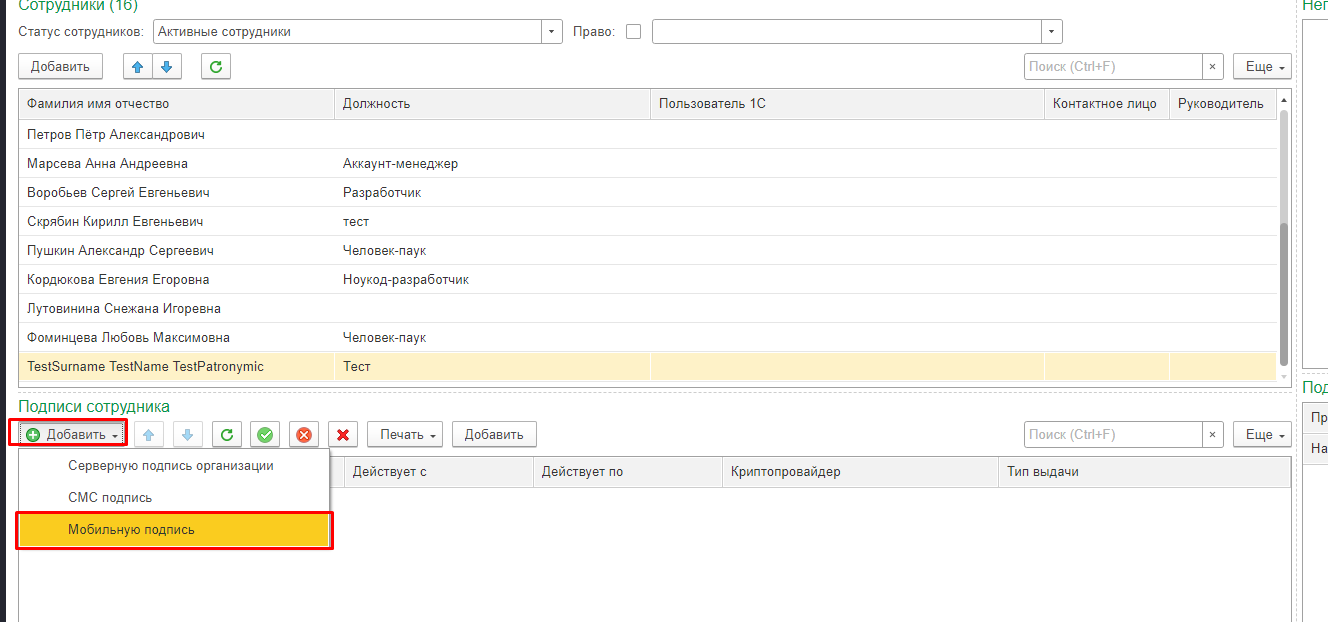
Место генерации акта признания ключа выбирайте Nopaper.
После добавления подпись приобретет статус «Шаблон».
4. Для активации мобильной подписи сотруднику нужно установить приложение и принять акт признания ключа.
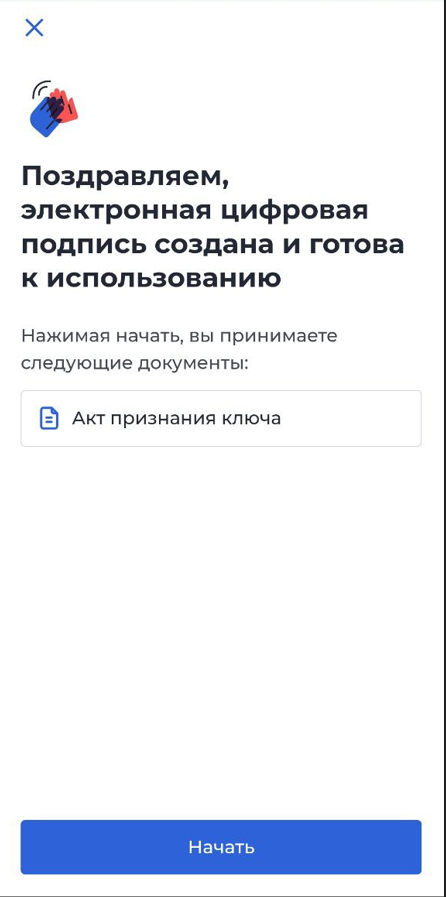
5. После принятия акта подпись перейдет в статус «Активный»
Теперь сотрудник может подписывать документы.